計上対象の仕訳を補正・計上する(証憑保存機能)
画面の開きかた:メニュー>[財務会計]>[仕訳データの読込]>[証憑からの仕訳計上]>[受信データ一覧]>[計上対象データの確定]ボタンをクリック
この画面では、計上対象の仕訳を確認します。補正が必要な場合、仕訳を選択して補正できます。
画面の見かた
![[計上対象仕訳一覧]画面](./media/1/fxmnscan-imported_journals_img_001.png)
| 項番 | 項目 | 内容 |
|---|---|---|
| (1) | フォルダ | 現在選択しているフォルダ名が表示されます。 |
| (2) | 確認エリア | 計上対象の仕訳が表示されます。 仕訳の行をダブルクリックすると、[仕訳の補正]画面が表示されます。 選択した仕訳が複数の仕訳ルールに合致する場合は、[仕訳ルールの選択]画面が表示されます。適用する仕訳ルールを選択してください。 証憑保存機能で税率別の取引金額、消費税等が入力されている場合、証憑保存機能から受信した取引金額、税率および(内、消費税等)が表示されます。 税率別の取引金額、消費税等が入力されていない場合、証憑保存機能から受信した取引金額のみが表示されます。 |
| (3) | [ルール再適用]ボタン | クリックすると、仕訳ルールに従って仕訳が補正されます。 |
| (4) | アイコン | 勘定科目コードを表示するかどうかを設定します。 |
操作方法
受信したデータを補正して計上する方法を説明します。
-
仕訳をダブルクリックします
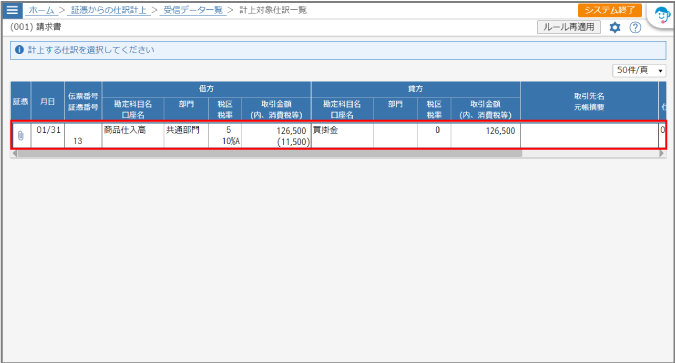
- 選択した仕訳が複数の仕訳ルールに合致する場合は、[仕訳ルール一覧]画面が表示されます。手順2に進んでください。
- 選択した仕訳がひとつの仕訳ルールのみに合致する場合は、[仕訳の補正]画面が表示され、仕訳ルールに従って仕訳が補正されます。手順3に進んでください。
-
仕訳に適用する仕訳ルールをダブルクリックします
- 該当の仕訳と書類の取引先、条件が一致した仕訳ルールが表示されます。
- 仕訳ルールを適用しない場合は、[選択省略]ボタンをクリックします。
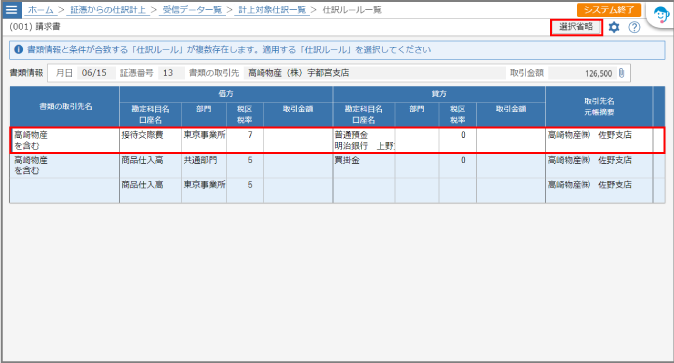
選択した仕訳ルールの内容が適用された状態で、仕訳が表示されます。
-
仕訳の内容を確認し、必要に応じて補正します
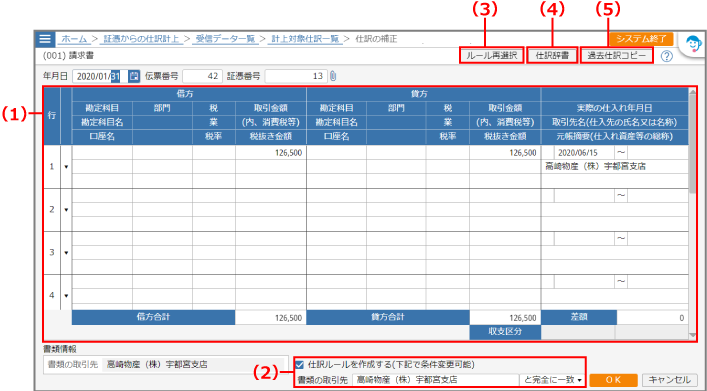
項番 項目 内容 (1) 仕訳入力エリア 仕訳を入力するエリアです。 (2) 仕訳ルールを作成する(下記で条件変更可能) 合致する仕訳ルールがない場合のみ表示されます。
仕訳ルールを新規登録する場合にチェックを付けます。チェックを付けると、下のプルダウンから仕訳ルールの登録条件を選択できます。仕訳の計上時に、選択した条件で仕訳ルールが新規登録されます。(3) [ルール再選択]ボタン 選択中の仕訳に適用する仕訳ルールを変更する場合にクリックします。
クリックすると、[仕訳ルール一覧]画面が表示されます。(4) [仕訳辞書]ボタン 仕訳辞書を使用する場合にクリックします。
クリックすると仕訳辞書が表示されます。(5) [過去仕訳コピー]ボタン 過去仕訳の内容をコピーできます。
クリックすると、仕訳帳が表示されます。- 仕訳の入力方法は、[複合仕訳]画面と同様です。
⇒マニュアルを確認する - 仕訳ルールを適用した仕訳を手動で補正した場合は、仕訳の内容が仕訳ルールに自動的に登録されます。ただし、すべての項目が一致する仕訳ルールがすでに存在する場合は、仕訳ルールは作成されません。
- 仕訳の入力方法は、[複合仕訳]画面と同様です。
-
[OK]ボタンをクリックします
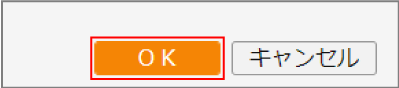
-
必要に応じて、付随情報を入力します
- 手形の登録⇒マニュアルを確認する
- 手形の選択⇒マニュアルを確認する
- 電子記録債権の登録⇒マニュアルを確認する
- 電子記録債権の選択⇒マニュアルを確認する
- 回収予定日の登録⇒マニュアルを確認する
- 支払予定日の登録⇒マニュアルを確認する
仕訳の入力が完了し、[計上対象仕訳一覧]画面または[仕訳の補正]画面が表示されます。手順1または手順3から操作を繰り返してください。

